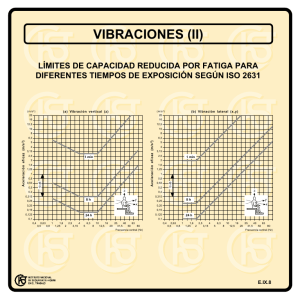17 Modelado matemático del movimiento de una partícula utilizando
Anuncio
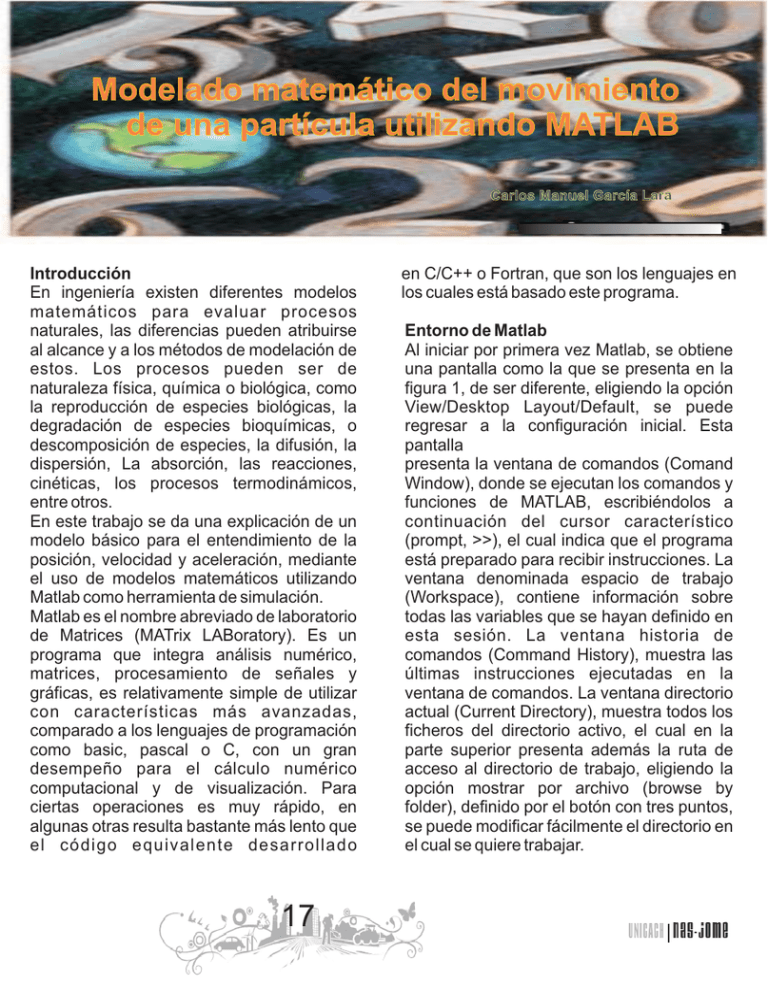
Modelado matemático del movimiento
de una partícula utilizando MATLAB
Carlos Manuel García Lara
Introducción
En ingeniería existen diferentes modelos
matemáticos para evaluar procesos
naturales, las diferencias pueden atribuirse
al alcance y a los métodos de modelación de
estos. Los procesos pueden ser de
naturaleza física, química o biológica, como
la reproducción de especies biológicas, la
degradación de especies bioquímicas, o
descomposición de especies, la difusión, la
dispersión, La absorción, las reacciones,
cinéticas, los procesos termodinámicos,
entre otros.
En este trabajo se da una explicación de un
modelo básico para el entendimiento de la
posición, velocidad y aceleración, mediante
el uso de modelos matemáticos utilizando
Matlab como herramienta de simulación.
Matlab es el nombre abreviado de laboratorio
de Matrices (MATrix LABoratory). Es un
programa que integra análisis numérico,
matrices, procesamiento de señales y
gráficas, es relativamente simple de utilizar
con características más avanzadas,
comparado a los lenguajes de programación
como basic, pascal o C, con un gran
desempeño para el cálculo numérico
computacional y de visualización. Para
ciertas operaciones es muy rápido, en
algunas otras resulta bastante más lento que
el código equivalente desarrollado
17
en C/C++ o Fortran, que son los lenguajes en
los cuales está basado este programa.
Entorno de Matlab
Al iniciar por primera vez Matlab, se obtiene
una pantalla como la que se presenta en la
figura 1, de ser diferente, eligiendo la opción
View/Desktop Layout/Default, se puede
regresar a la configuración inicial. Esta
pantalla
presenta la ventana de comandos (Comand
Window), donde se ejecutan los comandos y
funciones de MATLAB, escribiéndolos a
continuación del cursor característico
(prompt, >>), el cual indica que el programa
está preparado para recibir instrucciones. La
ventana denominada espacio de trabajo
(Workspace), contiene información sobre
todas las variables que se hayan definido en
esta sesión. La ventana historia de
comandos (Command History), muestra las
últimas instrucciones ejecutadas en la
ventana de comandos. La ventana directorio
actual (Current Directory), muestra todos los
ficheros del directorio activo, el cual en la
parte superior presenta además la ruta de
acceso al directorio de trabajo, eligiendo la
opción mostrar por archivo (browse by
folder), definido por el botón con tres puntos,
se puede modificar fácilmente el directorio en
el cual se quiere trabajar.
Figura II. Ventana del editor de comandos
Figura 1. Pantalla inicial de Matlab
Otra ventana muy importante en MATLAB es
la del editor que permite tanto crear y
modificar programas de Matlab, así como
ejecutarlos paso a paso para ver si contienen
errores (proceso de depuración, Debug).
Muestra con diferentes colores los diversos
tipos o elementos constitutivos de los
comandos (en verde los comentarios, en rojo
las cadenas de caracteres, etc.).
El conjunto de comandos o funciones
(programas), creados en el editor son
almacenados como archivos-M (M-files), los
cuales son de tipo texto en formato ASCII. La
importancia de estos archivos es que al
teclear su nombre en la línea de comandos y
pulsar intro, se ejecutan uno tras otro todos
los comandos contenidos en dicho fichero. El
poder guardar instrucciones y grandes
matrices en un fichero permite ahorrar
mucho trabajo de tecleado, y además,
debido a que son archivo de tipo ascii, estos
se pueden crear con cualquier editor de
ficheros como Notepad, entre otros. Una
opción interesante es que seleccionando
varias líneas y presionando el botón derecho
del ratón, se accederá a un menú contextual
que permite, entre otras cosas, transformar
estas líneas en comentarios, utilizando el
carácter %.
18
Velocidad y rapidez instantáneas &
aceleración
Normalmente se conoce la velocidad de una
partícula en un intervalo de tiempo finito, pero
con frecuencia es necesario conocer la
velocidad de una partícula en un instante de
tiempo en particular, conocido como
velocidad instantánea, x, el cual es igual al
valor límite del cociente x/t, conforme t se
acerca a cero
vx =
lím Dx dx
Dt 0 Dt =
dt
La velocidad instantánea puede ser positiva,
negativa o cero, lo cual indicara la dirección
de esta respecto de un sistema de
coordenadas, mientras que la rapidez
instantánea de una partícula se define como
la magnitud de su velocidad, sin considerar el
signo de esta.
La aceleración promedio de la partícula se
define como el cambio en velocidad x,
dividido entre el intervalo t durante el cual
ocurre dicho cambio, mientras que la
aceleración instantánea es el límite de la
aceleración promedio cuando t se acerca a
cero
ax =
lím DVx dVx
Dt 0 Dt =
dt
A partir de estas expresiones podemos
definir diferentes parámetros de la trayectoria,
como la distancia en un intervalo de tiempo, la
posición, la velocidad máxima alcanzada, la
cual se obtiene a partir del cruce por cero de la
aceleración, al igual que la máxima distancia
alcanzada que se obtiene del cruce por cero
de la velocidad.
Modelado
Para iniciar, se escribibe la ecuación de la
trayectoria de una partícula y se gráfica para
conocer el movimiento realizado, partiendo de
la expresión
3
x=-2t +6t
2
Se evalúa para una trayectoria de 0 a 4
segundos, donde x representa la posición en
metros y t el tiempo transcurrido en segundos.
Una vez que se encuentre en el directorio en el
cual desee realizar sus programas, teclee edit
en la ventana de comandos o presione el icono
nuevo archivo-m, a continuación escriba los
siguientes comandos
clc
% Posición
t = 0:1e-2:4;
x = -2*t.^3+6*t.^2;
subplot(3 1 1)
plot(t,x)
El primer comando se utiliza para limpiar la
ventana de comandos, el segundo comando
se utiliza para colocar comentarios que nos
sirven para explicar el programa, el tercero
define un vector t, cuyo límite inferior es 0 y el
superior es 4, avanzando en 13-2 valores de t,
19
es decir el primer dato será 0, el segundo 0.01,
el tercero 0.02, etc., hasta llegar a 4, el cuarto
comando define la ecuación tomando en cuenta
que el símbolo ^, se utiliza para definir potencias
y el punto antes de esta se debe a que
trabajaremos con vectores, el comando subplot
se utiliza para dividir la pantalla de presentación
de graficas en la cantidad de líneas y columnas
expresadas por los dos primeros números, el
tercero indica la posición en la cual colocaremos
la grafica, así para el ejemplo dado, se tiene que
habrán 3 líneas 1, columna y se utilizara la
primera posición de tres posibles para la gráfica,
por último el comando plot se utiliza para
graficar los valores encontrados para x,
respecto de t. La figura 3, presenta el resultado
obtenido
Figura 3. Gráfica con los valores encontrados
para x respecto de t, utilizando matlab
Una vez realizado lo anterior en la siguiente
línea, a continuación del plot se excribe
% Velocidad
syms t
Ec_x = -2*t.^3+6*t.^2;
Ec_V=diff(Ec_x)
Ec_a=diff(Ec_x,2)
tV=solve(Ec_a)
tx=solve(Ec_V)
Estos comandos servirán para obtener las
ecuaciones de velocidad y aceleración, a partir
de la ecuación de posición, el comando syms
se utiliza para definir variables simbólicas en
matlab, que a manera de ejemplo el número
2 puede representar una cantidad, en donde
seria básicamente una variable numérica,
mientras que si el 2 únicamente lo
interpretamos como el símbolo, sin que
exprese una cantidad entonces se define
como variable simbólica, una vez realizado
lo anterior el comando diff servirá para
realizar la derivada de la ecuación Ec_x,
siendo la primera derivada la velocidad y
derivando nuevamente se obtiene la
ecuación para la aceleración, la
segunda derivada es realizada a partir del 2
que colocamos a continuación de Ec_x, por
otro lado está el comando solve, este permite
despejar la variable t, tanto de la ecuación de
aceleración como de la ecuación de
velocidad, lo que servirá para conocer el
tiempo en que ambos cruzan por cero. El
resultado encontrado por matlab es
Ec_V = 12*t - 6*t^2
Ec_a = 12 - 12*t
tV = 1
tx = 0 2
Lo anterior puede ser visualizado debido a
que no se utilizo el punto y coma (;), al final
del comando. Una vez que se conocen las
ecuaciones para la velocidad y aceleración,
se procede a escribir lo siguiente
clear t;
t=1;
V = 12*t - 6*t.^2
t=2;
x = -2*t.^3+6*t.^2
el primer comando se utiliza para limpiar la
variable t, de esta forma ya no será simbólica
y la podremos utilizar nuevamente como
variable numérica, a continuación se
evalúan los datos encontrados para t=1,
tiempo en el cual la aceleración cruza
20
por cero y para t=2, que es el tiempo en el cual
la velocidad es cero. Obteniéndose
V=6
x=8
que son los valores para velocidad y posición
máximos en la trayectoria de la partícula. Por
último se escribe
t = 0:1e-2:4;
V = 12*t - 6*t.^2;
a =12-12*t;
xlabel('tiempo (s)')
ylabel('Posición (m)')
subplot(3 1 2)
plot(t,V,'g')
xlabel('tiempo (s)')
ylabel('Velocidad (m/s)')
subplot(3 1 3)
plot(t,a,'r')
xlabel('tiempo (s)')
ylabel('Aceleración (m/s^2)')
el primer comando crea nuevamente el vector
para t, se definen las ecuaciones de velocidad
y aceleración, y por último lo graficamos. El
resultado obtenido se presenta en la figura 4.
Figura 4. Posición, velocidad y aceleración de
una partícula a partir de una ecuación de
posición respecto del tiempo.
Como extra se agrego el comando xlabel y
ylabel que se utilizan para identificar los ejes
de cada gráfica, además se agrego el color de
la línea de la gráfica, definido por la letra
inicial de su nombre en inglés, expresado
entre apostrofes dentro del plot.
Conclusiones
El manejo de herramientas de cómputo para
la simulación de procesos puede ser de
mucha utilidad para el entendimiento de
métodos matemáticos, físicos, ambientales,
etc., en este trabajo se presento la simulación
de la velocidad y aceleración de una
partícula, evaluando y visualizando los datos
a partir de diferentes comandos. Se
determinó la máxima posición y velocidad
alcanzada por la partícula a partir de las
ecuaciones de velocidad y aceleración
respectivamente. La habilidad de utilizar
lenguajes de programación es además un
auxiliar en la solución de problemas de
diferente índole, razón por la cual se
considera una herramienta a ser
considerada.
21
Referencias
1.
Shoichiro Nakamura, Análisis numérico
y visualización gráfica con matlab, Ed. PrenticeHall, México, 1997, p. 476
2.
D. M.
Etter, Engineering problem
solving with matlab, Ed. Prentice-Hall, USA,
1993, p. 434
3.
Javier García de Jalón, José Ignacio
Rodríguez, Alfonso Brazález, Aprenda matlab
como si estuviera en primero, Universidad
politécnica de Madrid, 2001, p. 107.
4.
Raymond A. Serway y Robert J.
Beichner, Física para ciencias e ingeniería,
Tomo I, Quinta edición, Editorial McGraw-Hill,
México, 2002, p.705
5.
David Halliday y Robert Resnick,
Fundamentos de física, Segunda edición,
Editorial Continental, México, 1994, p. 1010